Vor einigen Wochen hatte ich beschrieben, wie man ownCloud mit Thunderbird und Android verbindet. Dieses Tutorial ging sehr ins Detail und bekam sehr viel Feedback. Vielen Dank dafür. Aber es lies eine mMn sehr wichtige Frage offen: "Wie lassen sich Kontakte komplett auf Android verwalten?"
Das eigentliche Problem ist nämlich, dass Android nicht wirklich gut CardDAV unterstützt. Und das ist noch nett ausgedrückt. In Wirklichkeit ist es nur das Minimum.
Auf meinem LG G2 z.B. lässt sich die Kontakte App nicht überreden einen alternativen Kontakte-Editor festzulegen. Natürlich wäre das mit Mods wie CyanogenMod sehr einfach möglich. Aber nicht jeder hat einen Custom Mod am laufen, so wie ich und verwendet daher die mitgelieferte Kontakte App.
Aber selbst auf einem LG G2 ist es sehr einfach auch ohne Mod möglich. Im Grunde installieren wir uns zwei zusätzliche Apps. Eines (True Contacts) um den professionellen Editor mit den Kontakten zu verbinden. Und diesen Editor (Contact Editor Pro, kostet einmalig 2,55 Euro) um z.B. die Ereignisse auch bei CardDAV Kontakten zu setzen. Aber genug geschwafelt, es ist wirklich super einfach. Let's go.

Contact Editor Pro installieren

Wir benötigen zuerst einmal die Contact Editor Pro App. Leider entstehen hierbei Kosten von einmalig 2,55 Euro. Aber es existiert AFAIK keine Alternative dazu.
Also installiert euch die App und nun habt ihr einen professionellen Kontakte-Editor installiert, der CardDAV Kontakte perfekt unterstützt.
Alternative Kontakte App nutzen - True Contacts

Jetzt brauchen wir noch die App True Contacts. Diese ist kostenlos. Puh! :)

Die True Contacts App sieht sehr ähnlich zur LG App aus. Aber die Funktionalität ist uns erstmal egal. Wir möchten ja gerne alle Kontakteigenschaften verändern können. Und genau das sehen wir uns jetzt an.
Ich zeige das jetzt einfach mal an meinem eigenen Kontakt. Also tippt einen Kontakt an.
Tipp: bei eurem eigenen Kontakt wird kein Geburtstag angezeigt. Macht ja auch Sinn! :)

Jetzt poppt das Menu auf, was wir schon bei der normalen Kotakte App erwartet hatten, aber leider nicht kam.
Klickt hier auf Kontakte (True Contacts) und auf OK.
Tipp: lasst den Haken aktiv damit ihr dieses Menu folglich nie wieder seht
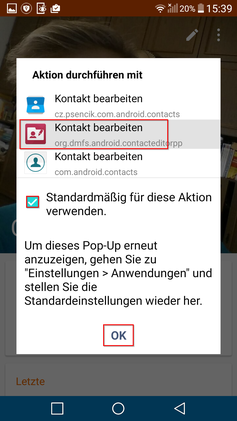
Auch hier sollte dann ein Popup erscheinen. Nun müssen wir hier den Standardeditor festlegen.
Wir setzen diesen also auf den Contact Editor Pro und tippen auf OK.
Tipp: lasst den Haken aktiv damit ihr dieses Menu folglich nie wieder seht
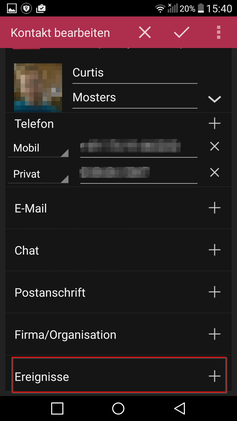
Jetzt sehen wir, dass uns wesentlich mehr Einstellungen zur Verfügung stehen. Perfekt!
Nun testen wir ein Ereignis zu setzen, was mit dem normalen Editor nicht möglich war.
Dazu tippt ihr auf Ereignisse.

Jetzt tragt ihr z.B. einen Geburtstag ein. Ist aber völlig egal, denn wir wollen ja nur sehen ob es übernommen wird.
Am Ende nicht vergessen abzuspeichern mit tippen des Häkchens.
Jetzt müsst ihr ggfs. den Kontakt neu laden damit das Datum bzw. das aktualisierte Datum angezeigt wird. Bei mir klappte es in Tests wunderbar mit diversen Kontakten!
Fazit
Mit nur zwei zusätzlichen Apps könnt ihr auch auf eurem Android CardDAV Kontakte wie gewöhnlich verwalten. Schade nur, dass eines davon Kosten verursacht.



Kommentar schreiben
Jörgchen (Dienstag, 31 Mai 2016 07:00)
Klasse Tutorial. Ich wusste, dass es irgendwie möglich ist. Schön, dass jemand endlich mal beschreibt wie es geht. Klappt wunderbar danke dir.
Julian (Mittwoch, 01 Juni 2016 21:11)
Supergeil. Danke man. Schon lange danach gesucht. Klappt astrein. Merci QQ ;)
Heinzl (Freitag, 03 Juni 2016 20:51)
Funktioniert ganz wunderbar.
Herzlichen Dank, endlich kann ich meinem Android verklickern das es macht was es soll.
Hanse Banger (Mittwoch, 08 Juni 2016 20:58)
Ja hatte das gleiche Probleme gehabt. Sehr schöne Lösung. Hatte schon aufgegeben. Klappt ganz vorzüglich mit True Contact. Merci bq! ;-)
Sajuvima (Montag, 15 Juni 2020 11:07)
Danke für diesen Bericht